In tre uscite vi illustrerò cosa c'è scritto nel manuale per usare i template della Linden Lab, visto che è tutto in inglese (voglio una statuaaaaaaaaaaa). Detto cio ecco a voi questo "importante " manoscritto.
Second life Fashion design: Usare i template
Le possibilità di modificare l’aspetto dell’avatar in second life sono molteplici. Molte persone riescono facilmente a creare un avatar con lo strumento di appareance che li soddisferà, impressionerà gli altri e darà un aspetto originale a se stesso.
Ma ci sono sempre persone che vogliono di più. E se stai leggendo questo documento, probabilmente sei una di quelle.
Lo strumento di appareance ha alcune limitazioni, vale a dire che si può usare qualsiasi colore (texture nella terminologia 3d) come tessuto per l’abbigliamento dell’ avatar, ma non c’è molto controllo sull’esatta posizione di dove mettere quel colore. E non c’è possibilità di mettere tasche o zip o bottoni o qualsiasi altra cosa in più che possa rendere più reale/bello/eccezionale/originale etc , il look del tuo avatar.
Inoltre non si può dare trasparenza a nulla (ad esempio dare l’effetto pizzo o semi-trasparenza).
Abbiamo provveduto a fare alcuni template che possano aiutare, con la volontà, l’abilità e il software adatto, a prendere il controllo totale del look del proprio avatar, e creare un tessuto o una parte del corpo come edove si vuole.
Cosa serve? Cosa bisogna sapere?
Per usare i templates di Second Life Fashion Design - ed ottenere il massimo - dovete avere un buon programma di grafica, e dovete avere le basi per usarlo.
Due programmi che possono utilizzare questi templates sono Adobe Photoshop e Jasc Paint Shop Pro. Photoshop è il migliore, un programma professionale mentre Paint pro shop ha meno funzionalità ma è un’alternativa poco costosa.
Ci sono altri programmi che vanno bene, ovviamente, basta che possano importare documenti di Photoshop, lavorare su più livelli, utilizzare i canali alfa e possano esportare in file .TGA sia in colori da definizione 24-bit che in 32-bit .
I templates sono fatti formato Photoshop, ma Paint pro può importarli e usarli, e la maggior parte dei programmi professionali può farlo.
Dopo aver scelto il programma, devi capire come:
- Usare i livelli
- Salvare formati differenti (.TGA in particolare)
- Usare i colori di base e gli strumenti di disegno
- Come usare i Canali Allfa
Questo documento non può e non vuole insegnare ad un principiante come usare un programma complesso come Photoshop.
Se non hai familiarità con tutte le funzionalità dette sopra, lavora con il tutorial che si trova all’interno del programma, leggi il manuale, fai qualche lezione, compra e leggi qualche libro sul programma stesso, o chiedi ad un amico di aiutarti.
Se hai queste basi, procedi alla prossima sezione.
Quali templates sono disponibili?
Per ora, tutti i templates che sono disponibili sul sito Web, sono pronti per essere scaricati sulla stessa pagina dove hai trovato questo documento .
Ne aggiungeremo ancora quando li avremo finiti.
Ci sono templates per:
- Parte del corpo superiore (Magliette/Intimo/Giacca/Tatuaggi/Guanti)
- Parte media del corpo (Pantaloni e scarpe /Mutande/Giacca/ tatuaggi/Calze)
- Capelli
- Makeup (testa e faccia)
- Occhi
Guardate spesso la pagina dei templates per eventuali aggiornamenti.
Cosa posso fare con i template?
I templates ti aiuteranno a creare abbigliamento o parti del corpo con le cose al posto giusto. Cose come bottoni, zip, tasche, tatuaggi, ricci… etc
Devi usare i templates per creare textures – non vestiti o parti del corpo. Dopo averli caricati in SL, puoi sceglierli come tessuto o texture per un vestito o una parte del corpo attraverso la finestra di appareance.
Perciò, puoi usare i template per creare diverse cose. Per esempio, la maglietta, l’intimo e la parte superiore della giacca, o tatuaggi nella parte superiore del corpo e guanti sono tutti creati sulla parte superiore del corpo, perciò possono usare lo stesso template (usando i vari livelli per aiutarti a visualizzar ei contorni esatti). Allo stesso modo pantaloni, parte inferiore della giacca, tatuaggi della parte inferiore del corpo, scarpe e calze sono create nella parte inferiore del corpo, e possono usare lo stesso template.
Dal 2D al 3D: la parte difficile
La parte difficile di usare un template è il fatto che tu disegni su una superficie 2D, ma ciò che stai disegnando verrà applicato alla superficie 3D del tuo Avtar una volta in SL.
Questo significa che le linee dritte del templates non saranno dritte una volta applicate al tuo Avatar.
Abbiamo aggiunto alcuni esempi con il template (altri li aggiungeremo) che possano aiutarti a capire come devi guardare queste cose. Li potrai usare anche come punto di partenza e modificarli come più ti piace.
Colori o Scala di Grigio?
Il template fa utilizzo dei livelli con PhotoShop, Paint Shop Pro e altri programmi di disegno,
Ogni template avrà i seguenti livelli che potrai visualizzare o no, a tua scelta:
- Background – Questo livello è la parte sottostante alla lista dei livelli, serve ad aiutarti a selezionare i punti. Questo livello ha i contorni del corpo con cui tu dovrai lavorare per fare linee, bande etc.., da applicare al modello 3D. Potrete togliere la visualizzazione di questo livello prima di salvare la vostra creazione.
- Overlay – Questo è il livello collocato sopra a tutti gli altri, perciò questo vi guiderà mentre starete disegnando. Mantiene i profili dell'oggetto visibili mentre lavorate alla vostra creazione. Potrete rendere invisibile questo livello prima di salvare definitivamente la vostra creazione. Ci potranno essere più di un overlay in un template che potranno aiutarvi con i diversi vestiti/Decorazioni.
- Working Layer – Questo è il livello con cui dovrai colorare/disegnare/Creare la texture per il tuo vestito (o gli altri template).
- Working Layers addizionali – Questi non esistono, ma siete liberi di creali per aiutarvi a cerare il vostro progetto. Il numero dei livelli che potete usare dipendono dalla complessità del vostro progetto e dal vostro stile di lavoro.
- Esempi e livelli iniziali – Molti template avranno un numero di livelli addizionali che illustrano i punti essenziali per usare il template. Potranno essere usati e modificati come volete. Se ne usate uno come punto di partenza, ricordatevi di renderlo invisibile prima di esportare la vostra texture.
Usare i templates
Prima di iniziare le vostre creazioni, è una buona idea:
1. Salvare il Backgroud e gli altri livelli superiori (e gli esempi, o i livelli di lavoro iniziali) come base.
2. Caricare questa texture e metterla su un avatar.
3. Giocare con i differenti cursori dell’appareance e vedere come le parti differenti si applicano all’avatar. Guardate come il template si modifica cambiando forma al corpo del vostro avatar.
4. Salvare qualunque esempio del template che possa essere definito texture, caricarli e giocare con essi.
Noterai che nel template della parte superiore del corpo c’è solo il braccio destro – la sinistra verrà generata a specchio della destra.
Regole di Base per usare i templates.
- Guardare sempre gli esempi, nel programma di disegno come sull’avatar. Aprite Second Life in una finestra e poneteli a fianco in modo che potrete vedere sia il vostro avatar in Sl sia il template nel vostro programma di disegno. Controllate se i punti corrispondono o no.
- Rendete invisibili i livelli di esempio, mentre visibili quello di Backlground, quello di Overlay e uno o più livelli di Lavoro.
- Colorate, disegnate e fate di tutto con i livelli di lavoro.
- Salvate il vostro lavoro come .TGA (istruzioni dettagliate sotto), caricateli e provateli. Quando li vedrete sul vostro avatar, sarete capaci di capire cosa bisogna modificare per fare esattamente quello che volete.
- Rilavorate e ripetete il salvataggio e il caricamento finchè non sarete soddisfatti.
Attenzione: quando caricate le textures nell’inventario di Second Life, siate certi di dargli nomi che significhino qualcosa per voi, in modo da ritrovarli facilmente. Inoltre ricordatevi di cancellare le vecchie textures che non vi servono più dal vostro inventario, o sarà stipato come un armadio che non avete pulito da anni.
- Vendete le vostre creazioni agli altri residenti di Second Life diventate ricchi e famosi.





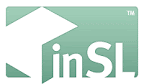




3 commenti:
statua d'oro e fiori sul tuo cammino, grazie
se ci spieghi anche come si fanno le pieghe te faccio un tempio
Arriveranno anche le pieghe.. nn temete...
Posta un commento